HL-5595DN(H)
常见问题解答与故障排除 |
将厚纸装入纸盒并进行打印
如果检查尺寸设置为开且您将纸盒从设备中拉出,液晶显示屏上将显示信息询问您是否想更改纸张尺寸和纸张类型。如有需要,遵循液晶显示屏提示更改纸张尺寸和纸张类型设置。
- 在纸盒中装入其他尺寸和类型的纸张时,必须同时更改设备中或计算机上的纸张尺寸和纸张类型设置。
- 将纸盒从设备中完全拉出。
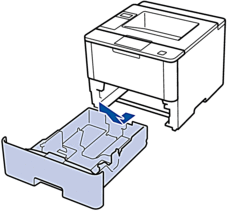
- 按住并滑动纸张导块,调整至所用纸张的尺寸。按绿色释放杆滑动纸张导块。
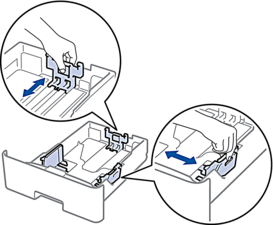
- 充分展开堆叠的纸张。
- 将纸张打印面朝下装入纸盒中。

切勿在纸盒中同时放置不同尺寸和类型的纸张,否则可能导致卡纸或进纸错误。
- 确保纸张位于最大纸张容量标记 (


 ) 之下。 纸盒过满将导致卡纸。
) 之下。 纸盒过满将导致卡纸。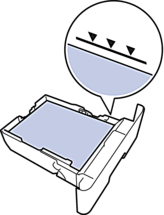
- 慢慢将纸盒完全推入设备。
- 打开设备的后盖 (后出纸托板)。
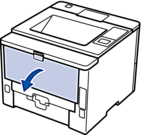
- 将打印作业发送到设备。
 从计算机发送打印作业前,在打印对话框中更改您的打印首选项。
从计算机发送打印作业前,在打印对话框中更改您的打印首选项。 - 合上后盖 (后出纸托板),直到其锁定在关闭位置。
内容反馈
请在下方提供您的反馈,帮助我们改进支持服务。
